Adobe aggiorna regolarmente il suo Flash Player per risolvere i problemi e aggiungere nuove funzionalità. Sebbene la maggior parte degli utenti di PC abbia configurato Flash Player per scaricare e installare automaticamente l'ultima versione, ci sono molti utenti che scaricano e installano manualmente gli aggiornamenti.
Nella maggior parte dei casi, Flash Player viene accuratamente testato durante la fase di pre-rilascio per correggere eventuali bug e problemi di sicurezza. Tuttavia, a volte, quando installi una versione finale di Flash Player o quando aggiorni l'installazione di Flash Player esistente alla versione più recente, potresti riscontrare problemi e bug.
Se l'ultima versione di Flash Player sul tuo PC non funziona per motivi sconosciuti, il ripristino della versione precedente di Flash Player potrebbe aiutarti a continuare a utilizzare Flash Player e le sue funzionalità fino al rilascio di un aggiornamento per risolvere tutti i problemi nell'ultima versione versione.
Quando la versione corrente di Flash Player non funziona come previsto, puoi tornare alla versione precedente completando le istruzioni fornite di seguito.
Poiché non possiamo installare una versione precedente di Flash Player senza disinstallare l'ultima versione, dobbiamo prima disinstallare la versione attualmente installata di Flash Player. Una volta rimossa l'ultima versione, è necessario scaricare una versione precedente e quindi installare la stessa.
Torna alla versione precedente
Passo 1: Fare clic qui per scaricare il programma di disinstallazione di Flash Player da Adobe. Una volta scaricato, esegui lo stesso, quindi fai clic su Disinstalla pulsante per disinstallare completamente la versione corrente di Flash Player.
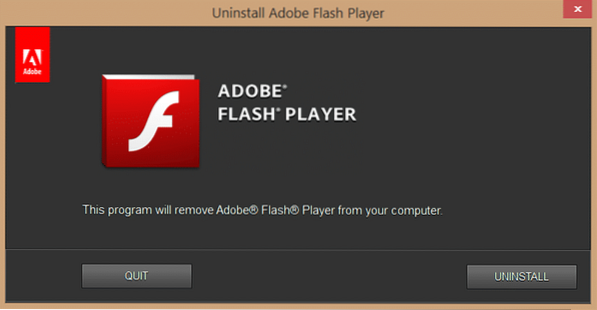
Passo 2: Chiudi tutti i programmi in esecuzione, salva il lavoro e riavvia il PC.
Passaggio 3: Dopo aver riavviato il PC, visita questa pagina di archivio di Flash Player, quindi scorri verso il basso la pagina per vedere la versione rilasciata in precedenza di Flash. Scarica una versione di Flash Player che desideri installare.
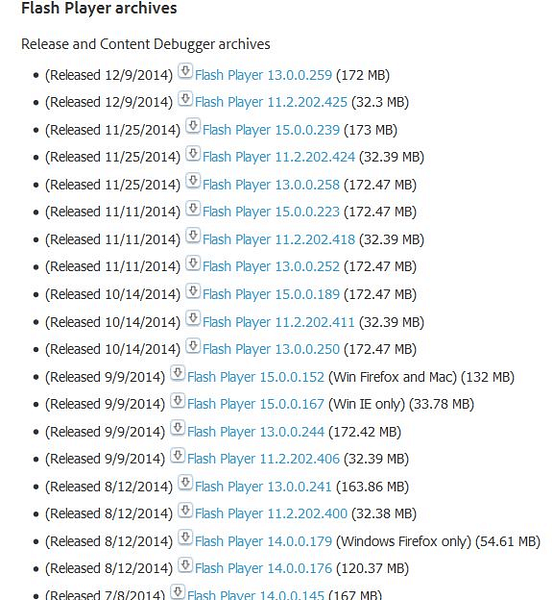
Passaggio 4: Esegui il Flash Player scaricato e segui le semplici istruzioni sullo schermo per completare l'installazione. Questo è tutto!
In alternativa, se la funzione Ripristino configurazione di sistema è abilitata sul tuo PC, puoi provare a ripristinare il sistema a una data e un'ora precedenti per tornare rapidamente alla versione precedentemente installata di Flash Player.
Tieni presente che il ripristino di Windows in un punto di ripristino creato in precedenza non eliminerà documenti, immagini e altri file, ma verranno rimossi i programmi, i driver e gli aggiornamenti installati dopo l'ultimo punto di ripristino.
Ripristina la versione precedente di Flash utilizzando il punto di ripristino Restore
Passo 1: Apri la casella di comando Esegui premendo contemporaneamente i tasti Windows e R. Nella casella, digita Rstrui.EXE, e quindi premere il tasto Invio per aprire la finestra di dialogo Ripristino configurazione di sistema.
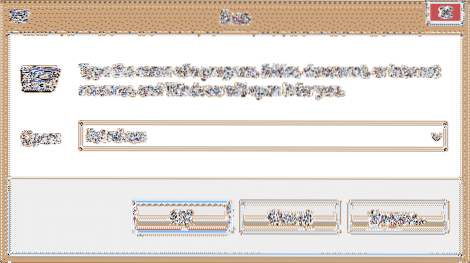
Passo 2: È importante selezionare un punto di ripristino creato prima di installare la versione corrente di Flash. Selezionare un punto di ripristino e fare clic sull'opzione Cerca programmi interessati per verificare se è possibile ripristinare la versione precedente di Flash Player con l'aiuto del punto di ripristino attualmente selezionato.
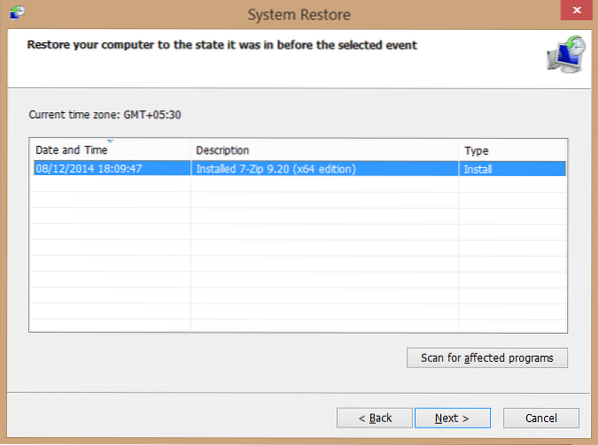
Una volta selezionato, fai clic su Avanti, quindi fai clic sul pulsante Fine per riavviare il PC e iniziare il processo di ripristino. Al termine del riavvio, dovresti essere in grado di utilizzare la versione precedente di Flash Player. Questo è tutto!
 Phenquestions
Phenquestions


